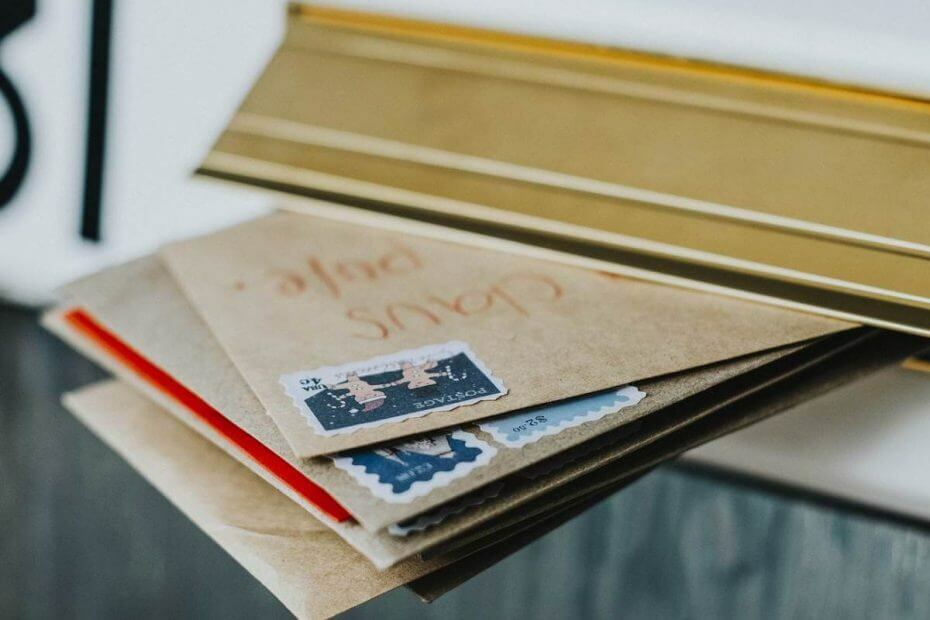על ידי Nithindev
כיצד לשנות את רמת בקרת חשבון המשתמש (UAC) ב- Windows: - אנו מכירים את הנחיה לבקרת חשבון משתמש ב- Windows. חלון הנחיה זה מופיע כאשר אנו מתקינים אפליקציה הדורשת הרשאות ניהול. זה מופיע גם כאשר אנו משנים כמה הגדרות מערכת חשובות הדורשות אישור מנהל. תכונה זו מסייעת לך להישאר בשליטה על המערכת שלך. תכונה זו הוצגה ב- Windows Vista. זו הייתה תכונת אבטחה מרכזית ב- Windows. תכונה זו שולבה כדי למנוע שינויים לא מורשים במחשב שלך. שינויים אלה יכולים להיות יזומים על ידי אפליקציות, וירוסים או משתמשים אחרים. אז תכונה זו מבטיחה שכל שינוי במערכת שלך יבוצע באישור המנהל. למען ביטחון, מומלץ להפעיל תכונה זו. אך אם נמאס לכם מההנחיה של ה- UAC, תוכלו לשנות את רמתה או לכבות אותה. המשך לקרוא, כדי ללמוד את הטריק הפשוט לשנות את רמת ה- UAC ב- Windows.
- ראש אל לוח בקרה -> מערכת ואבטחה -> שנה הגדרות בקרת חשבון משתמש לפתוח הגדרות בקרת חשבון משתמש.
- כמו כן, אתה יכול להפעיל הגדרות בקרת חשבון משתמש על ידי הקלדה UAC בתיבת החיפוש.

- כעת חלון בקרת חשבון המשתמש פתוח במערכת שלך. לחלון יש מחוון שניתן לכוונן כדי לשנות את הגדרות UAC. כברירת מחדל, תקבלו הודעה רק כאשר אפליקציות ינסו לבצע שינויים.

- אתה יכול לעבור בין אחת מארבע הרמות. בתוך ה תמיד להודיע ברמה, תקבל הודעה כאשר יישומים מבצעים שינויים במערכת שלך או כאשר אתה מבצע שינויים בהגדרות Windows.

- בתוך ה לעולם אל תודיע לא תקבל הודעה על כל השינויים שקורים במערכת שלך, ואינם מומלצים.

- לאחר העברת המחוון למיקום הנדרש לחץ על בסדר לַחְצָן. בהתאם לרמת ה- UAC הקודמת שהוגדרה, תקבל בקשת בקרת חשבון משתמש כדי לאשר את הפעולה.
משנה את בקרת חשבון משתמש רמה היא משימה פשוטה ב- Windows. אני מקווה שנהנית מהמאמר.